ドメインが複数あるサイトにはクロスドメイン設定が必須。その理由と方法をキャプチャー付きで解説!
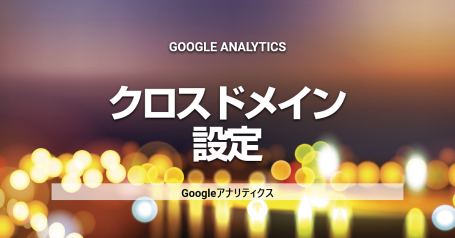
2020/8/7 「サブドメイン」という表現が紛らわしいため、「サブのドメイン」という表記に変更
自社ホームページの効果を測定するのに、Googleアナリティクスによる解析は非常に有効です。
しかし、様々な事情で、同じホームページ内に複数のドメイン(URL)が共存している場合があります。そのまま解析を行うと、結果はドメインごとにばらばらに出てくることに。また、同じホームページ内のリンク移動であっても、ドメインが異なると離脱と計測されてしまい、求めるような結果が得られなくなってしまいます。
そんな問題を避けるために必ず設定しておきたいのが、クロスドメイン トラッキングです。
クロスドメイン トラッキングの設定作業は、Googleタグマネージャを利用していればとても簡単です。今回は、タグマネージャ導入済みの場合と未導入の場合、それぞれの設定方法を解説します。
また、Googleアナリティクスでさらに的確に解析を行うために、必ずやっておきたい追加設定についてもご紹介します。
なぜ、クロスドメイン トラッキングを設定するのか
解析対象サイトに複数のドメイン(URL)があるときに、このクロスドメイン トラッキングを設定する必要があります。
ショッピングサイトを含むウェブサイトを例に、解説します。
例えば、自社サイトはofficeants.comであるとします。
セキュリティや構築費用の都合でショッピングASP(application service provider)サービスを利用する場合、ショッピング機能部分は別のURL(shop.com/officeants/)となってしまいます。
- ※ショッピングASPサービスによっては、そのASPサービス内に自社サイトを持たせ、同じドメインにできる場合もあります。
- ショッピングサイトでドメインが2つになる例
- 自社サイトのURL(メインのドメイン):
officeants.com
ショッピングサイトのURL(サブのドメイン):
shop.com/officeants/
この場合、ユーザーに商品を購入してもらうのには何の問題もありません。
しかし、流入経路や効果測定等の解析を行うのには、大きな問題が生じてきます。Googleアナリティクスの計測データを、解析画面上でまとめて見ることができないのです。
また、ショッピングサイトから自社サイトへ移動すると参照サイトからの流入と見なされ、逆に自社サイトからショッピングサイトへ移動すると離脱と判断されてしまうため、正確なデータを取ることができません。
そんな問題を回避するために必要なのが、クロスドメイン トラッキングの設定です。設定することにより、複数のドメインにまたがるホームページの解析結果が一度に見られ、正確にデータを解析することができるようになります。
クロスドメイン トラッキングの設定方法
クロスドメイン トラッキングの設定は、Googleタグマネージャを導入している場合と、していない場合で方法が異なります。
ここでは両方のケースを解説していきますが、導入している方が圧倒的に簡単にできます。未導入の場合はGoogleタグマネージャの導入を強くお勧めします。
解説に当たっては、以下の仮ドメイン名を使います。
- 解説上の仮のドメイン名
- 「メインのドメイン」:officeants.com(GoogleアナリティクスまたはGoogleタグマネージャ導入済みとする。)
「サブのドメイン」:officeants.net(いずれも未導入とする。)
参考) 「メインのドメイン」へのGoogleアナリティクスの導入方法は、下記の記事をご参照ください。
Googleアナリティクス導入の徹底ガイド! 初心者も挫折しない全キャプチャー付き - Googleアナリティクス(Google Analytics・グーグルアナリティクス)
設定方法1) Googleタグマネージャ導入済みの場合
まず、Googleタグマネージャ導入済みの場合から解説していきます。
「サブのドメイン」のすべてのHTMLにGoogleタグマネージャのタグを設置する
このタグは、「メインのドメイン」に設置されている計測タグと同一のものです。
Googleタグマネージャ
![]()
タグマネージャにクロスドメイン トラッキングの設定を行う
Googleタグマネージャにアクセスし、タグの詳細設定を変更する作業を行います。
Googleタグマネージャ
既に設定をしてある「タグ>t-通常」をクリックする
![]()
下記の通り、「タグの設定」の赤字指示部分の追記設定を行い、「保存」ボタンをクリックする
![]()
以上で設定は完了です。
「サブのドメイン」(officeants.netサイト)へのアクセスについても、「メインのドメイン」(officeants.comサイト)のGoogleアナリティクスで併せて解析できるようになりました。
- 注意
- ※この設定をする前の計測結果には適用されません。
設定方法2) Googleタグマネージャ未導入の場合
Googleタグマネージャを導入していない場合は、Googleアナリティクスのトラッキングコードをカスタマイズすることで、クロスドメイン トラッキングを設定します。
まず、「メインのドメイン」のHTMLに、下記のようなトラッキングコードが設定されているとします。
<!-- Global site tag (gtag.js) - Google Analytics -->
<script async src="https://www.googletagmanager.com/gtag/js?id=UA-54516992-1"></script>
<script>
window.dataLayer = window.dataLayer || [];
function gtag(){dataLayer.push(arguments);}
gtag('js', new Date());
gtag('config', 'UA-54516992-1');
</script>
config部分に、下記のように4行を追加します。
domainsには、「メインのドメイン」(officeants.com)、「サブのドメイン」(officeants.net)と配列して設定します。
<!-- Global site tag (gtag.js) - Google Analytics -->
<script async src="https://www.googletagmanager.com/gtag/js?id=UA-54516992-1"></script>
<script>
window.dataLayer = window.dataLayer || [];
function gtag(){dataLayer.push(arguments);}
gtag('js', new Date());
gtag('config', 'UA-54516992-1'
//下記4行を追加
,{
‘linker’: {
‘domains’: [‘officeants.com’, ‘officeants.net’] }
}
);
</script>
このトラッキングコードを「メインのドメイン」のすべてのHTMLに埋め込み直す作業が必要です。
また、「サブのドメイン」のHTMLにも上記コードを埋め込みます。
以上で、Googleタグマネージャ未導入の場合のクロスドメイン トラッキングの設定は完了です。
Googleアナリティクスの解析結果を、ドメイン名付きにする(ビューフィルタの設定方法)
クロスドメインを設定すると、問題も起こります。Googleアナリティクスの解析結果画面には、URLにドメイン名が表示されないため、「メインのドメイン」と「サブのドメイン」、どちらのページの結果か判断がつかなくなってしまうのです。
そこで本章では、下記のようにドメイン名付きで表示させるための設定方法を解説していきます。
Googleアナリティクスの解析例: 行動>サイトコンテンツ>すべてのページ
![]() ビューフィルタ設定前
ビューフィルタ設定前
![]() ビューフィルタ設定後 ドメイン付きとなる
ビューフィルタ設定後 ドメイン付きとなる
2020年6月20日加筆
この設定を行うことの注意点
ただし、この設定を行うことで実際のページをポップアップする機能が正しく動作しなくなります。
(下図参照)![]()
行動>サイトコンテンツ>すべてのページの例
それでは実際に設定してみましょう。
「ビュー>フィルタ」をクリック
![]()
「フィルタを追加」をクリック
![]()
下記のように入力し「保存」をクリック
フィルタ名:【クロスドメイン設定】ホスト名+URL
ホスト名: (.*)
リクエストURL: (.*)
リクエストURL: $A1$B1
![]()
以上で設定は完了です。
計測データのURLにドメインが含まれたかどうか確認しましょう。
- 注意
- ※反映には24時間ほどかかります。
※この設定をする前の計測結果には適用されません。
「参照サイト」から「サブのドメイン」を除外する(参照元除外の設定)
Googleアナリティクスでは、サイトにアクセスがあった場合、その参照元をドメインごとに確認できる機能があります。(下図参照)
クロスドメイン トラッキングの設定を行っても、「サブのドメイン」(officeants.net)サイトのリンクから「メインのドメイン」(officeants.com)にアクセスした場合、「サブのドメイン」は外部の参照元として計測されてしまいます。(本来は内部リンクと計測されるべきです。)
![]()
参照元を確認できる機能 例は「集客>すべてのトラフィック>参照サイト」の解析結果画面です。
参照元に「サブのドメイン」が表示されないようにするは、「参照元除外」の設定を行います。
それでは、設定方法を見ていきましょう。
「管理>トラッキングコード>参照元除外リスト」を選択する
![]()
「参照の除外を追加」をクリック
![]()
除外するドメイン(officeants.net)を入力して「作成」ボタンをクリック
![]()
以上で設定は完了です。
- 注意
- ※反映には24時間ほどかかります。
※この設定をする前の計測結果には適用されません。
まとめ
この記事では、ドメインが複数あるサイトをGoogleアナリティクスでまとめて解析できるよう、クロスドメイン トラッキングを設定する方法を解説しました。
また、併せて行っておきたい下記の設定についても解説しました。
・Googleアナリティクスの解析画面上のURLをドメイン名付きにする「ビューフィルタ」の設定
・「サブのドメイン」の参照元除外設定
ホームページは、作って終わりではなく、正しい方法で解析を重ねることで効果を上げていくことができます。クロスドメイン トラッキングは、そのために重要な設定です。ぜひ、行うことをおすすめします。
加藤春樹
WEB制作歴25年・受注件数約2,000件の実績をもつウェブディレクター・デザイナー・プログラマー。 日清食品やJR東日本、尚美学園大学など大企業/学術機関のウェブ制作にも多く携わってきた経験がある。 独自の「誘導中心設計」に基づくホームページを制作し、サイトからのイベント集客を2倍(1,500人→3,000人)にするなど、「売れるホームページ」作りに定評がある。
新記事アップのお知らせを受け取る
 WEB制作や集客に関する有用な情報を提供します。
WEB制作や集客に関する有用な情報を提供します。
あなたのメルマガ登録をお待ちしております。
メルマガの頻度は年に数回もない程度です。ご安心ください。
・ セミナー・勉強会のご案内
・ 有用な記事のご案内
・ Web制作・マーケティングに興味がある方との交流会のご案内(過去年1回程度10~20人くらいで実施)
2023年6月6日クリエーター&マーケターのための交流会を開催します。
ご案内&ご参加希望はこちらから(終了しました)
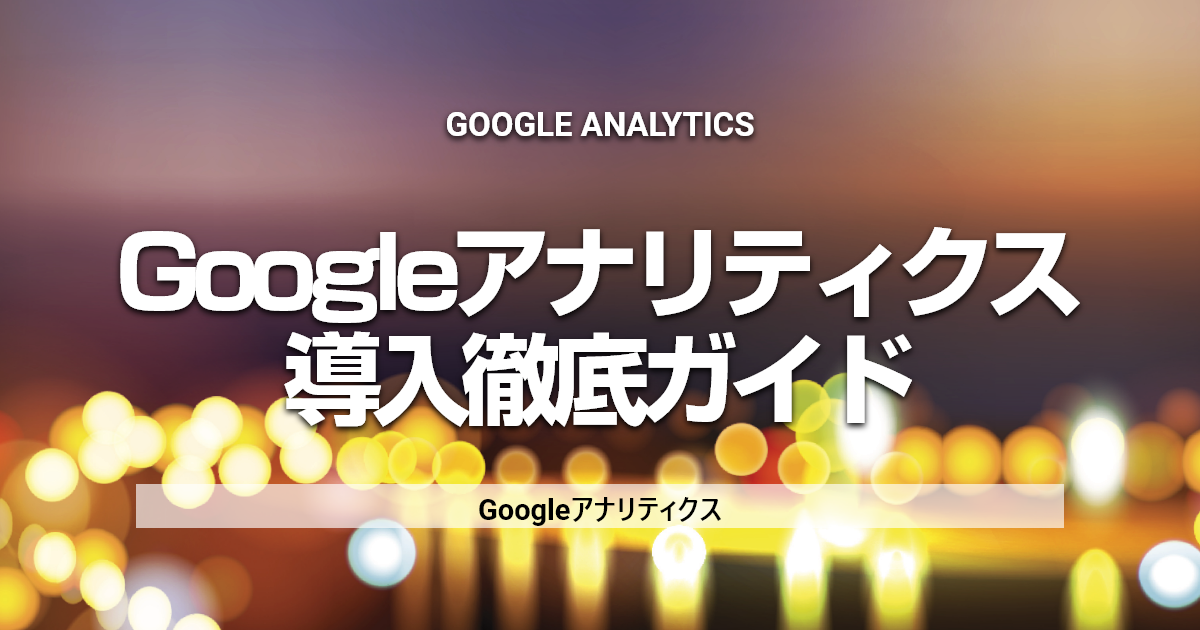
コメント
2020.08.05 14:56
貴重なご意見ありがとうございました。